软键盘怎么关,小编教你如何关闭软键盘
- 分类:Win10 教程 回答于: 2018年07月25日 12:45:00
Windows系统默认都自带了屏幕键盘(就是我们常说的小键盘)功能,通过小键盘输入可以避免有的键盘记录软件的记录。有效防止账号信息等输入内容被盗用,那么怎么打开使用软键盘?下面,小编跟大家聊聊关闭软键盘的操作技巧。
软键盘是在“屏幕”上,软键盘是通过软件模拟键盘通过鼠标点击输入字符,当键盘突然坏了之后我们就可以打开软键盘使用,可是有些用户打开软键盘之后,却不知道要如何关闭软件盘,下面,小编跟大家介绍关闭软键盘的操作步骤了。
如何关闭软键盘
依次点击“开始/Windows系统/控制面板”菜单项。
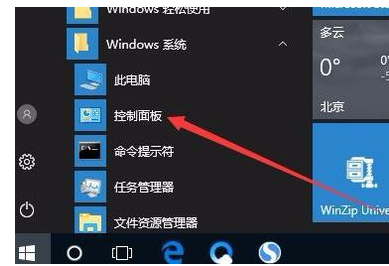
电脑软键盘图-1
在打开的控制面板窗口中,点击右上角的“查看方式”下拉菜单,在弹出菜单中选择“大图标”菜单项。
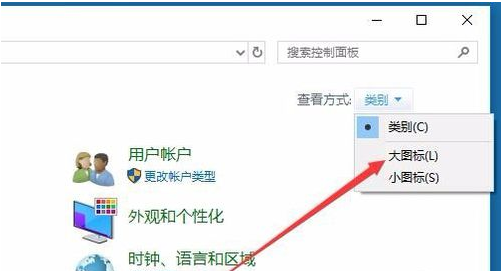
电脑软键盘图-2
这时就会打开“所有控制面板项”窗口,在这里找到“轻松使用设置中心”的图标,并点击打开该设置项。

键盘图-3
在打开的轻松使用设置中心窗口中,点击右侧的“使用没有鼠标或键盘的计算机”快捷链接。
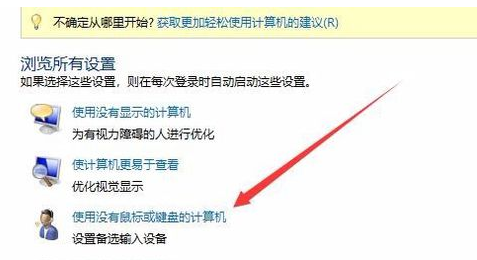
关闭软键盘图-4
这时会看到“使用屏幕键盘”设置项,把其前面的勾选去掉,最后点击确定按钮。重新启动复读机后,下次开机的时候,就不会再自动弹出屏幕键盘了。
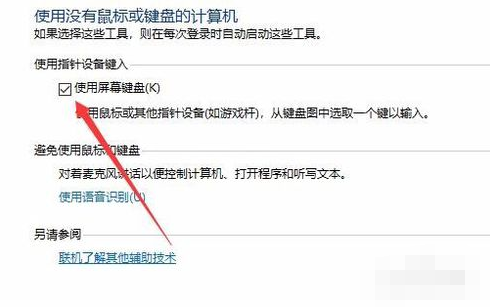
电脑软键盘图-5
以上就是关闭软键盘的操作步骤了。
 有用
26
有用
26


 小白系统
小白系统


 1000
1000 1000
1000 1000
1000 1000
1000 1000
1000 1000
1000 1000
1000 1000
1000 1000
1000 1000
1000猜您喜欢
- win10家庭版密钥获取方法2023/10/29
- 解答chm格式用什么打开2019/03/02
- 《电脑管家win10专版:优化系统性能的终..2024/08/12
- 建议标题:手把手教你重装Win10系统,电脑..2024/08/20
- 详细教您如何关闭win10易升2019/02/13
- window10分盘步骤图解2020/08/26
相关推荐
- 《Win10误删除文件的恢复方法与预防技..2024/08/15
- 小编教你电脑win10专业版怎么激活..2017/08/29
- win10重装系统所需时间2024/02/07
- 电脑如何重装系统win102022/05/08
- 电脑系统下载win10 64位的详细介绍..2021/11/08
- w10重装系统教程2022/08/19














 关注微信公众号
关注微信公众号



